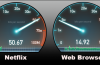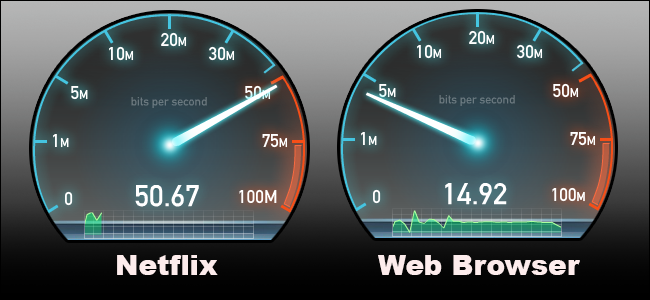
Pas tout le trafic Internet est égal. Le Streaming vidéo HD, ou d’avoir un bégaiement sans appel Skype est probablement plus important pour vous que le téléchargement d’un gros fichier. La fonction de Qualité de Service sur votre routeur vous permet de hiérarchiser les choses que vous aimez, de sorte qu’ils arrivent plus vite que les choses que vous n’avez pas.
Quelle Est Exactement la Qualité de Service?
La qualité du Service est excellent et la sous-utilisation de l’outil qui vous permet de former votre routeur répartir la bande passante disponible entre les applications. Avec de bonnes règles de QoS, vous pouvez vous assurer que votre vidéo en streaming, ne pas bégayer, car un gros fichier est téléchargé en même temps, ou que votre travail ordinateur portable n’est pas là où vous êtes en essayant de répondre à la dernière minute à échéance pendant que vos enfants jouent à des jeux en ligne.
Il peut aider à penser à propos de la Qualité de Service comme ceci: supposons, pour un instant, que votre connexion Internet est un hôpital où la bande passante disponible est le nombre de médecins disponibles pour traiter les patients. Les patients sont les différentes applications, et l’infirmière de triage est le routeur.
Sur un réseau normal, l’infirmière de triage est indifférent à l’état de l’entrée de patients et simplement les attribue à toute disposition des médecins, s’étendant progressivement le personnel de l’hôpital de plus en plus mince, sans égard à la gravité de la situation du patient. Accidentellement tiré sur votre main avec un pistolet à clou, au cours d’un projet de BRICOLAGE? Vous obtenez immédiatement un médecin. Quelqu’un vient de se faire écraser par un camion? Ils obtiennent immédiatement un médecin. Quelqu’un d’autre se présente avec un bras cassé? Ils obtiennent un médecin aussi (mais si elle est vraiment occupé très vite, les gens sont le partage des médecins et personne ne devient particulièrement rapide de soins). Vous pouvez voir comment, en peu de temps, l’hôpital serait un enliser désordre et prioritaire, les patients ne serait pas obtenir de haut en priorité.
La même chose se passe sur votre réseau à la maison–bande est donnée selon les besoins, sans égard pour ce que chaque application est en train de faire. Cela signifie que si vous êtes sur Skype conférence téléphonique avec votre patron et de vos enfants de commencer à regarder Netflix, la qualité de votre appel Skype peut baisser. Le routeur est en train de faire de son mieux pour partager la bande passante disponible entre les deux services de, pas vraiment considérer ce qui est “plus important”.
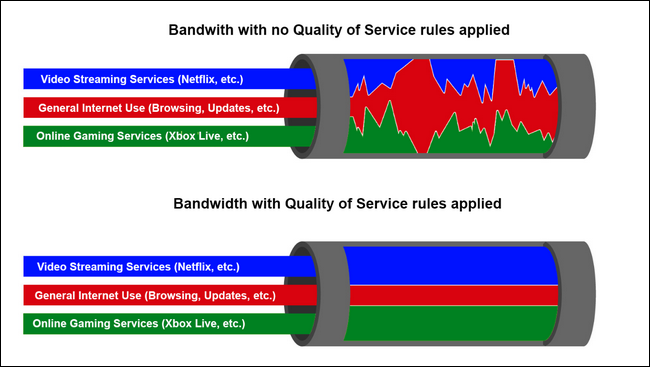
QoS visualisées avec un service basé sur la priorité modèle.
La qualité de Service, pour revenir à notre hôpital analogie, c’est comme une très grande compétence de l’infirmière de triage qui dirige les patients vers le bon médecin de la façon la plus efficace: le gars qui vient de se faire écraser par le camion d’obtenir plusieurs médecins et le gars assis là, avec le clou coincé dans sa main de l’oiseau-maison-projet raté va attendre un moment et de n’obtenir qu’un seul médecin quand il a vu.
Les réseaux avec une Qualité de Service modèle appliqué donnera la priorité, comme vous le dites, certaines applications, les services et/ou des utilisateurs autres, de sorte les choses importantes (Netflix, les appels Skype, Xbox Live se connecter, etc.) ont le plus de bande passante et le meilleur des temps de ping.
Comment faire pour Activer la Qualité de Service sur Votre Routeur
Il y a des centaines de routeurs différents là-bas avec très différent du firmware et de capacités. Certains routeurs ont la Qualité de paramètres de Service sont aussi simpliste que vous permettant de hiérarchiser le trafic à partir d’un ordinateur sur un autre. Certains ont vous de spécifier quel type de services que vous souhaitez faire passer en priorité (par exemple, le streaming vidéo en plus de la navigation sur le web), et d’autres offrent un contrôle granulaire sur presque tous les aspects du processus.
ARTICLE CONNEXE faites de Votre Routeur Dans un Super-Alimenté Routeur avec DD-WRT
faites de Votre Routeur Dans un Super-Alimenté Routeur avec DD-WRT
Sans fil est partout et les routeurs sont la force qui fait avancer, alors pourquoi ne pas suralimenter le vôtre pour prendre la bonne… [Lire l’Article]
Tout en nous ne peut pas marcher vous à travers votre exacte de la configuration d’un routeur, nous pouvons mettre en évidence les principaux facteurs qui entrent dans la configuration de la Qualité de Service de règles. Pour les besoins de la démonstration, nous nous rendrons à la Qualité de Service de règles sur un routeur flashé pour exécuter le polyvalent DD-WRT firmware tiers. Vous aurez besoin de vous connecter à votre propre page d’administration du routeur pour voir ce qui–si l’un de ces fonctionnalités sont disponibles pour vous. Avant de poursuivre, nous vous recommandons de consulter la documentation en ligne pour votre routeur sur le site web du fabricant pour déterminer quel type de paramètres de QoS votre routeur prend en charge ainsi que la façon d’y accéder.
Première Étape: Établir Votre Objectif
Avant même d’ouvrir votre page d’administration, pensez à vos objectifs. De quoi êtes-vous essayer de le faire avec la qualité de service de règles? Ne vous voulez vous assurer que votre ordinateur de bureau à domicile a toujours la priorité sur tous les autres appareils de la maison (par exemple, tous vos travaux de trafic doit toujours être plus important que de jeu et de divertissement sur les autres appareils)? Voulez-vous hiérarchiser le trafic à partir d’un bloc d’adresses IP que vous avez attribué à votre home media serveur et Minecraft serveur afin de garantir un accès rapide depuis l’extérieur de votre réseau domestique? Voulez-vous de les hiérarchiser de Netflix, de sorte que votre vidéo en streaming est toujours lisse?
Pour un usage résidentiel, les règles de QoS doit être sélective et aussi faible que possible. Ne pas devenir fou et de définir une douzaine de différentes règles de droit hors de la porte. La création de différents lots de la qualité de service de règles peut causer plus de maux de tête qu’ils n’en résolvent, nous aimerions vous encourager à commencer avec le plus gros problème(s) et de créer une règle pour traiter avec lui. Si cela ne résout vos problèmes de réseau, puis s’arrêter là. Si non, vous pouvez continuer avec une autre règle.
Deuxième Étape: Déterminer La Vitesse De Votre Connexion
Une fois que vous avez établi vos objectifs pour votre QoS setup, il est temps de plonger dans le faire fonctionner. Enregistrer pour le plus simple de la QoS systèmes, presque tous QoS le programme d’installation vous demandera votre débit de téléchargement de fixer des limites sur la quantité de bande passante des utilisateurs et des services peut engloutir. Absolument à ne pas se fonder sur la vitesse annoncée votre fournisseur de services internet dit votre compte. Tester vous-même pour obtenir une véritable mesure.
Tout d’abord, arrêtez tous de haute bande passante sur votre réseau: arrêter les téléchargements volumineux, arrêter de streaming Netflix, et ainsi de suite. Vous voulez une image exacte de votre réel de téléchargement et de téléchargement de la bande passante.
Ensuite, visite speedtest.net et cliquez sur “Begin Test” bouton. Idéalement, vous devez exécuter ce test, alors que votre ordinateur est branché avec un câble Ethernet, ou à tout le moins, une rapide connexion Wi-Fi (en utilisant des technologies sans fil, comme le sans Fil N ou AC sans Fil). Ancien réseau Wi-Fi, équipement peut le goulot d’étranglement de votre test de réseau, et vous ne serez pas obtenir des résultats précis (par exemple, votre Wi-Fi engins ne peuvent gérer de 40 Mbps de transfert, mais votre connexion est réellement capable de 75mpbs).

Une fois que vous avez vos résultats, de convertir les nombres de Mbits / s Kbit / s (comme de la qualité de service configuration de la commande demande habituellement pour ces valeurs en kilo-octets et non en mégaoctets). Vous pouvez le faire en multipliant chaque valeur par 1000. Ainsi, dans notre exemple ci-dessus, nous avons réalisé 42,900 Kbit / s pour le téléchargement de la bande passante, et 3,980 Kbps pour notre bande passante en téléchargement.
La troisième étape: Activer la QoS sur Votre Routeur
Encore une fois, pour l’accent, nous sommes à l’aide de DD-WRT pour les besoins de la démonstration (car il dispose d’un robuste système de QoS); vous en aurez besoin pour appliquer les principes généraux applicables.
Tout d’abord, ouvrez votre routeur à la page d’administration. Ouvrez votre navigateur web et tapez l’adresse IP de votre routeur dans la barre d’adresse (en général quelque chose comme 192.168.1.1 ou 10.0.0.1, bien que vous pourriez avoir besoin de vérifier votre routeur manuel de l’). Connectez-vous avec votre nom d’utilisateur et le mot de passe lorsque vous y êtes invité (encore une fois, si vous ne savez pas ce qui est à vous, il peut toujours être celui par défaut indiqué dans votre manuel).
Une fois connecté, sélectionnez le NAT/QoS onglet, puis l’onglet QoS. Tout d’abord, sélectionnez “Activer” à côté de “Démarrer QoS”. Quitter le port WAN. Laissez le Planificateur de Paquets et la file d’attente de la Discipline définie à l’état par défaut (il doit être réglé automatiquement, basée sur le routeur matériel).
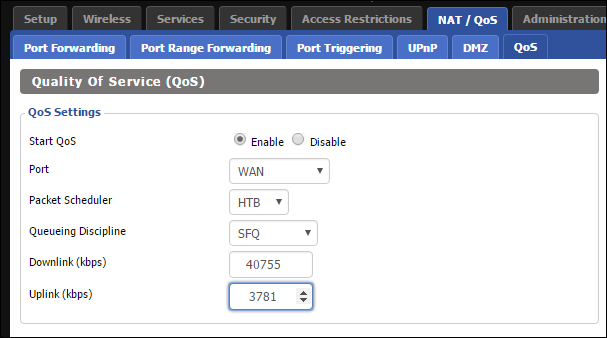
Enfin, remplissez la liaison descendante et de liaison montante valeurs. Les valeurs de remplissage doit être de 80 à 95% de la valeur que vous avez eu avec votre test de vitesse. Multipliez les deux valeurs de 0,8 ou de 0,95 à obtenir la réduction de la Kbit / s montant.
Pourquoi utiliser une réduction de la valeur? La qualité de service, les règles ne fonctionnent que si le routeur et la qualité de l’algorithme de service peut créer artificiellement par un goulot d’étranglement pour rediriger le trafic en tant que gestionnaire de la QoS, le juge approprié. Si vous utilisez des valeurs égales ou supérieures à la capacité maximale de votre connexion, puis vous donner de la qualité de service du gestionnaire d’aucune marge de manœuvre et le système devient beaucoup moins efficace.
Comment les priorités de Votre Trafic
Une fois que vous avez activé la Qualité des Services, il est temps de créer le trafic de base de la hiérarchisation des règles.
Certains nouveaux routeurs ont des morts-simple options de QoS, où il vous suffit de sélectionner les services que vous souhaitez classer en ordre de priorité (ou faites-la glisser et déposez-le sur une liste). Ici, par exemple, est une capture d’écran d’un nouveau routeur ASUS, nous avons:
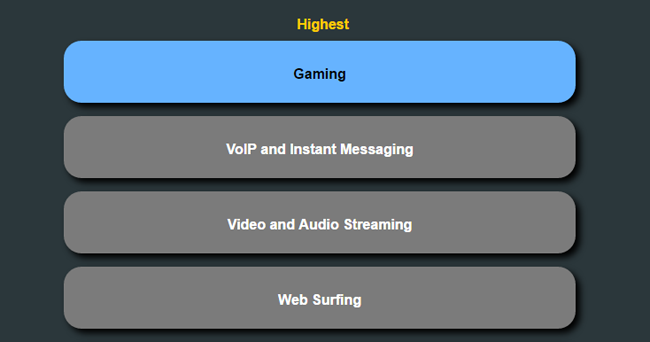
Certains routeurs sont aussi facile que de glisser-déposer, tandis que d’autres nécessitent plus complexe tweaks.
Si c’est tout ce que vous voulez, et votre routeur dispose de la fonctionnalité, de l’essayer et voir ce qui fonctionne. Mais si vous voulez exercer un contrôle plus précis ou vous avez un vieux routeur qui n’ont pas cette configuration simple–voici quelques instructions plus détaillées pour la configuration de la QoS.
Regardons les différentes façons que vous pouvez faire, et ceux que vous devriez utiliser. DD-WRT utilise une “priorité” du système, vous permettant de dire lequel des services ou des appareils sont les plus importants. Les valeurs de priorité sont les suivants:
- Maximum: 60% – 100%
- Premium: 25% – 100%
- Express: 10% – 100%
- Standard: 5% – 100%
- En vrac: 1% – 100%
Ces valeurs déterminent la quantité de bande passante allouée à une application donnée ou de l’appareil. Par exemple, si vous définissez un service de “Maximum”, vous dites “je veux que ce service ait au moins 60% de la bande passante, même lorsque le réseau est occupé, et de 100% quand il ne l’est pas.”. Si vous définissez un service “en Vrac”, vous dites “je ne m’inquiète pas si ce service utilise beaucoup de bande passante lorsque le réseau est inactif, mais quand les choses sont occupés, il ne reçoit que 1% de la bande passante disponible”.
Comme nous l’avons souligné ci-dessus, être judicieux dans votre demande de qualité de service de règles.
Classer par ordre de Service
Si vous voulez que chaque périphérique sur votre réseau pour avoir accès prioritaire à une certaine application ou le service, alors vous pouvez créatrice d’un réseau de services à l’échelle de la règle de priorité. Disons, par exemple, vous voulez vous assurer que Netflix bénéficie d’une priorité de plus de bande passante en moins sensible à des choses comme la générale de navigation sur le web. Vous sélectionnez d’abord le service à partir du menu déroulant, comme indiqué ci-dessous, puis cliquez sur “Ajouter”.
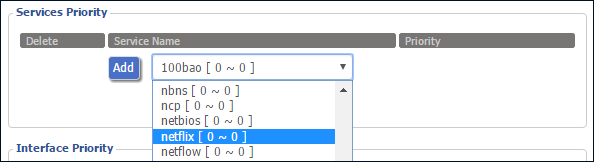
Une fois que le service est répertorié, sélectionnez le niveau de priorité que vous souhaitez utiliser pour elle.
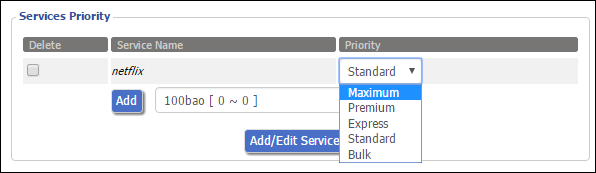
Classer par ordre d’Interface
Dans la mise en réseau lingo, une “interface” est la méthode par laquelle votre appareil est connecté au réseau. Vous pouvez donner la priorité à votre réseau local Ethernet, vous pouvez hiérarchiser les connexions sans fil, ou vous pouvez même définir des règles qui font d’hôtes le trafic réseau d’une faible priorité.
Regardons comment nous pouvons faire de invité le trafic réseau d’une faible priorité. Dans le menu déroulant, cliquez sur “wl0.1” qui, dans le réseau de la sténographie, est sans Fil LAN #0 Réseau Virtuel 1. Cliquez Sur “Ajouter”.
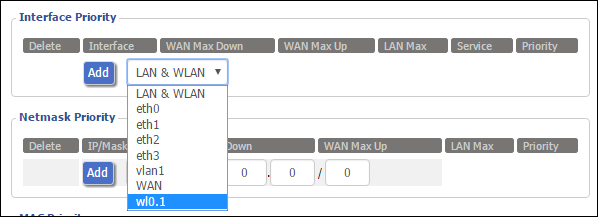
Une fois que vous avez ajouté à l’interface, vous pouvez spécifier le max d’upload/download de vitesse et même de hiérarchiser les services de connexion spécifique, comme on le voit dans la capture d’écran ci-dessous.
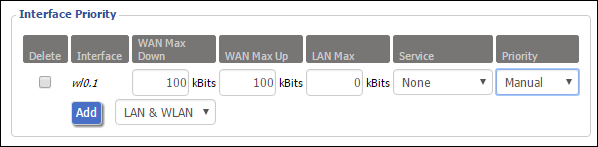
La priorité d’Interface est, en raison de la condition de la connaissance des arcanes du réseau schémas de nommage, l’un des plus difficiles de priorité. Si vous ne comprenez pas bien l’interface réseau qui est qui, nous vous recommandons de laisser cette section seulement. Vous pouvez lire sur les interfaces réseau dans le DD-WRT wiki ici.
Classer par ordre d’Appareil avec des Adresses IP
ARTICLE CONNEXE Demander HTG: dois-je mettre des Adresses IP Statiques Sur Mon Routeur?
Demander HTG: dois-je mettre des Adresses IP Statiques Sur Mon Routeur?
Les routeurs à la fois moderne et archaïque de permettre aux utilisateurs de définir des adresses IP statiques pour les périphériques sur le réseau, mais ce qui est le… [Lire l’Article]
Dites que vous voulez donner à un dispositif spécifique, comme votre ordinateur de travail–une priorité en tout temps. Si vous utilisez des adresses IP statiques ou des réservations DHCP sur votre réseau, vous pouvez hiérarchiser le trafic sur certains ordinateurs et périphériques à l’aide de leur adresse IP. De nombreux routeurs permettent, et DD-WRT va un peu plus loin, vous permettant de donner la priorité à un groupe d’adresses IP avec un masque de réseau.
Disons, par exemple, que vous souhaitez que votre serveur à la maison, situé à l’adresse IP statique de 10.0.0.200, pour avoir la plus haute priorité d’accès à votre réseau. Vous saisissez l’adresse dans le Masque de Priorité de l’article et l’ajouter à la fin avec 32, comme on le voit ci-dessous.

32 élément est le masque de réseau. L’analyse détaillée de l’utilisation du masque de réseau est un peu au-delà de la portée de ce tutoriel, mais il suffit de dire que a /32 masque est le masque de réseau d’abréviation pour “seulement de résoudre cette adresse IP unique”. Autre plus petit nombre pour permettre le masque pour englober un plus grand nombre d’adresses dans un bloc donné (par exemple, 10.0.0.200/24 serait la cause de la qualité de service à la règle à appliquer à tous 254 potentiel d’adresses dans le 10.0.0.* le bloc). Vous pouvez vous référer à ce masque de réseau guide de référence rapide pour sélectionner un numéro qui travaille pour la section et de la taille du bloc d’adresse que vous souhaitez donner la priorité.
Si vous trouvez le masque de réseau du système à être un peu déroutant (il n’est pas exactement intuitif), il est préférable de s’en tenir simplement à /32 et de saisir manuellement à chaque adresse IP.
Une fois que vous cliquez sur “Ajouter”, vous pouvez attribuer un ordre de priorité d’accès à l’adresse, comme dans la section précédente.
Classer par ordre d’Appareil avec des Adresses MAC
L’ARTICLE Comment Trouver n’Importe quel Appareil Adresse IP, l’Adresse MAC et d’Autres Détails de la Connexion Réseau
Comment Trouver n’Importe quel Appareil Adresse IP, l’Adresse MAC et d’Autres Détails de la Connexion Réseau
Chaque périphérique connecté au réseau, les ordinateurs portables, ordinateurs de bureau, smartphones, tablettes, et tout ce qui a une adresse IP sur le réseau et un… [Lire l’Article]
Si vous n’utilisez pas une adresse IP statique sur votre réseau, vous pouvez toujours donner la priorité à certains ordinateurs et des périphériques avec leur adresse MAC. Consultez ce guide pour plus d’informations sur la recherche de l’adresse MAC de vos appareils–ça va être soit sur une étiquette physique relié à l’appareil, ou ailleurs dans les paramètres du logiciel.
Avec l’adresse MAC dans la main, entrez simplement dans le MAC de priorité de l’article, cliquez sur Ajouter, puis affecter une priorité à l’appareil, comme nous l’avons fait dans les sections précédentes.

Maintenant, peu importe ce que l’adresse IP de votre routeur attribue, dire, vous pouvez vous assurer que votre ordinateur portable, il sera toujours la priorité.
Enfin: Tester et d’Évaluer
ARTICLE CONNEXE Clone de Votre Routeur pour un mal de tête Sans Routeur de Mise à niveau
Clone de Votre Routeur pour un mal de tête Sans Routeur de Mise à niveau
Routeur mises à niveau sont un événement rare pour la plupart des gens et, par conséquent, ils ont tendance à être de plus frustrant que de… [Lire l’Article]
La meilleure chose que vous pouvez faire pour minimiser la frustration avec votre QoS configuration de l’expérience est, comme nous l’avons souligné ci-dessus, de le prendre lent. Définir une règle pour un gros billet élément, puis il suffit d’utiliser votre réseau comme vous le feriez normalement.
Tout ne tourne? Super! Vous avez terminé! Les choses ont encore besoin d’un peu de réglage fin? Retour à la QoS panneau de contrôle. Vérifiez vos paramètres, ajuster la façon dont vous avez la largeur de bande attribuée, et, si nécessaire, créez une nouvelle règle de QoS.
Lorsque vous trouvez la configuration de boucle d’or qui permet à votre réseau de chantonner tout en douceur et sans problème, par tous les moyens de prendre note des paramètres que vous avez utilisés et de prendre quelques captures d’écran (même mieux encore, de sauvegarder la configuration de votre routeur si votre routeur prend en charge). Garder la trace des paramètres de votre routeur n’est pas seulement bon pour la migration vers un nouveau routeur, il est idéal pour remettre les choses en place rapidement si vous avez besoin d’une réinitialisation matérielle de votre routeur à l’avenir.
Réglage de la Qualité de Service de règles n’est pas exactement aussi simple que de brancher votre routeur et en frappant une nouvelle Wi-Fi mot de passe sur elle, mais la récompense pour la configuration des règles de QoS est beaucoup plus lisse expérience d’internet. Certains ont même